Cara Mengubah Kata Sandi dan Akun Opsi Kedaluwarsa di Linux Menggunakan Chage
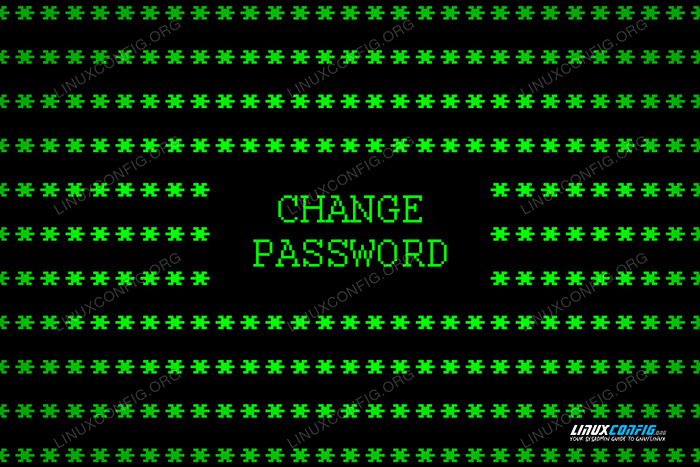
- 1564
- 304
- John Ratke
Mengelola periode waktu kata sandi pengguna harus valid dan tanggal di mana akun tersebut harus kedaluwarsa adalah tugas yang sangat penting yang harus dapat dilakukan oleh administrator sistem. Sementara beberapa parameter ini dapat diatur saat membuat akun, juga dimungkinkan untuk mengubahnya pada kedua kalinya, menggunakan Chage kegunaan; Dalam tutorial ini kita melihat cara menggunakan utilitas ini.
Dalam tutorial ini Anda akan belajar:
- Cara Mendapatkan Informasi Tentang Penuaan Akun Pengguna
- Cara Menetapkan Tanggal Kedaluwarsa Akun
- Cara mengatur jumlah minimum hari yang harus berlalu di antara dua perubahan kata sandi
- Cara Mengatur Tanggal Kedaluwarsa Kata Sandi
- Cara mengatur ambang hari yang tidak aktif
- Cara mengatur kapan pengguna harus menerima peringatan tentang kedaluwarsa kata sandi masa depan
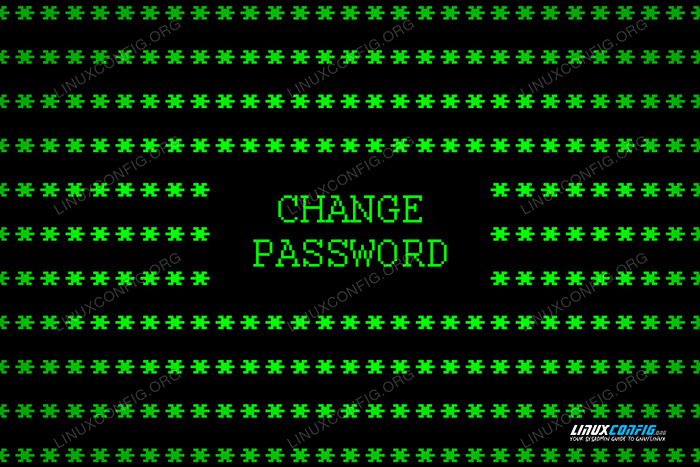 Cara Mengubah Kata Sandi dan Akun Kedaluwarsa
Cara Mengubah Kata Sandi dan Akun Kedaluwarsa Persyaratan dan konvensi perangkat lunak yang digunakan
| Kategori | Persyaratan, konvensi atau versi perangkat lunak yang digunakan |
|---|---|
| Sistem | Distribusi Independen |
| Perangkat lunak | Chage |
| Lainnya | Izin root |
| Konvensi | # - mensyaratkan Linux -Commands untuk dieksekusi dengan hak istimewa root baik secara langsung sebagai pengguna root atau dengan menggunakan sudo memerintah$-mensyaratkan Linux-Commands untuk dieksekusi sebagai pengguna reguler yang tidak istimewa |
Mendapatkan Informasi Status Penuaan
Untuk membuat Chage Informasi tampilan utilitas tentang status penuaan akun, yang harus kita lakukan adalah memohonnya dengan -l opsi (yang merupakan bentuk pendek dari --daftar) dan berikan akun yang ingin kami periksa sebagai argumennya. Jika kami memeriksa informasi tentang akun kami sendiri, kami dapat menghubungi utilitas tanpa hak administratif; Jika kami meminta informasi untuk akun lain (atau kami mengubah parameter penuaan), kami harus mengawali perintah dengan sudo, atau jalankan perintah secara langsung sebagai root. Dalam contoh di bawah ini, saya meminta laporan tentang akun saya sendiri:
$ chage -l egdoc
Berikut adalah contoh output perintah:
Perubahan Kata Sandi Terakhir: 07 Mei, 2021 Kata Sandi Kedaluwarsa: Jangan pernah kata sandi tidak aktif: Never Account berakhir: Jangan pernah minimum jumlah hari antara perubahan kata sandi: 0 Jumlah hari maksimum antara perubahan kata sandi: 99999 Jumlah hari peringatan sebelum kata sandi berakhir: 7
Baris pertama output melaporkan tanggal terakhir di mana kata sandi untuk akun diubah (Last_password_change). Dalam hal ini kita dapat melihat perubahan terakhir dilakukan pada "07 Mei 2021".
Baris kedua melaporkan tanggal di mana kata sandi saat ini akan kedaluwarsa (Password_Expires). Dalam hal ini nilai yang dilaporkan adalah "tidak pernah", jadi fitur kedaluwarsa kata sandi dinonaktifkan (kata sandi tidak akan pernah kedaluwarsa).
Baris ketiga menunjukkan kepada kita Kata sandi tidak aktif tanggal. Dalam hal ini opsi dinonaktifkan, tetapi kami dapat menetapkan beberapa hari ketidakaktifan pengguna setelah kata sandi berakhir sebelum akun pengguna terkunci.
Pada baris keempat kita dapat memeriksa tanggal kedaluwarsa akun (Berakhirnya akun). Sebagai nilai untuk opsi ini, kami dapat memberikan tanggal tertentu atau sebagai alternatif beberapa hari sejak “1 Januari 1970”, setelah itu akun pengguna akan dikunci.
Pada dua baris berikutnya kita dapat melihat jumlah minimum hari yang harus berlalu di antara dua perubahan kata sandi (Jumlah minimum hari antara perubahan kata sandi), dan jumlah maksimum hari kata sandi harus valid (Jumlah maksimum hari antara perubahan kata sandi). Dalam hal ini, nilai opsi pertama adalah 0, Jadi pengguna dapat mengubah kata sandinya sebanyak yang dia inginkan.
Akhirnya, di baris terakhir output program kita dapat melihat berapa hari sebelum acara kedaluwarsa kata sandi peringatan harus dikirim ke pengguna. Nilai saat ini 7; Namun, ini tidak relevan, karena kedaluwarsa kata sandi dinonaktifkan.
Ubah Tanggal Kedaluwarsa Kata Sandi
Menggunakan Chage utilitas kami dapat menetapkan tanggal kedaluwarsa kata sandi menggunakan -M opsi, untuk mengatur jumlah maksimum hari di mana kata sandi harus dianggap valid. Misalnya untuk mengatur validitas kata sandi ke 30,
Kami akan menjalankan:
$ sudo chage -m 30 egdoc
Perintah di atas akan mengatur kata sandi untuk kedaluwarsa 30 hari dari perubahan terakhir. Sejak kami melakukan perubahan terakhir 2021/05/07, Kata sandi sekarang akan kedaluwarsa 2021/06/06. Juga dimungkinkan untuk secara manual memasukkan tanggal di mana perubahan kata sandi terakhir terjadi menggunakan -D opsi, yang merupakan versi pendek dari --hari terakhir. Untuk mengaturnya 2021/04/07, Misalnya, kami akan menjalankan:
$ sudo chage -d 2021-04-07 EGDOC
Memodifikasi Tanggal "Perubahan Terakhir" juga akan memengaruhi tanggal kedaluwarsa kata sandi.
Mengubah ambang hari yang tidak aktif
Dengan Chage Utilitas dimungkinkan untuk mengubah berapa hari setelah kadaluwarsa kata sandi, akun harus dikunci. Untuk melakukan operasi ini, kami ingin memohon utilitas dengan -SAYA pilihan (--tidak aktif) dan berikan jumlah hari sebagai argumen (lewat -1 menonaktifkan fitur). Untuk mengatur ambang batas 15 Hari -hari yang tidak aktif kami akan menjalankan:
$ sudo chage -i 15 egdoc
Mempertimbangkan bahwa dalam contoh sebelumnya kami menetapkan tanggal kedaluwarsa kata sandi 2021-06-06, Dengan menjalankan perintah di atas akun akan dikunci 2021-06-21.
Mengubah Tanggal Kedaluwarsa Akun
Tanggal kedaluwarsa akun biasanya ditetapkan pada waktu penciptaan, tetapi dengan Chage utilitas dimungkinkan untuk memodifikasinya. Yang harus kita lakukan adalah menjalankan program dengan -E opsi (pendek untuk --tanggal kadaluarsa), dan berikan tanggal di mana akun harus kedaluwarsa di Yyyy-mm-dd format. Dalam contoh berikut kami mengatur akun pengguna "EGDOC" untuk berakhir pada tanggal 15 Agustus tahun 2021:
$ sudo chage -e 2021-08-15 EGDOC
Mengubah jumlah hari minimum antara perubahan kata sandi
Seperti yang kita lihat sebelumnya, kita dapat mengatur jumlah minimum hari yang harus berlalu di antara perubahan kata sandi. Di output dari chage -l Perintah kita dapat melihat nilai parameter ini saat ini diatur ke 0, Jadi pengguna dapat mengubah
kata sandi sebanyak yang dia inginkan. Untuk mengubah parameter ini kita harus memohon Chage dengan -M pilihan (--MYTHEY) dan berikan jumlah hari sebagai argumen. Untuk mengatur nilai ini 3 Hari -hari, kami akan menjalankan:
$ sudo chage -m 3 egdoc
Jika pengguna mencoba mengubah kata sandi lebih cepat dari yang diharapkan, ia akan menerima kesalahan berikut pada konsol:
Anda harus menunggu lebih lama untuk mengubah kata sandi Anda.
Namun, pengguna root masih dapat mengubah kata sandi tanpa batasan apa pun.
Menetapkan berapa hari sebelum kata sandi kedaluwarsa pengguna harus menerima peringatan
Dengan Chage Utilitas Kami dapat mengatur berapa hari sebelum tanggal kedaluwarsa kata sandi, pengguna harus menerima peringatan. Untuk mengubah nilai untuk parameter ini kita harus menjalankan utilitas dengan -W pilihan (--Warnays) dan berikan jumlah hari sebagai argumen untuk opsi. Untuk mengatur nilai ini 14 Hari -hari, kami akan menjalankan:
$ sudo perubahan -w 14 egdoc
Kesimpulan
Pada artikel ini kami belajar cara menggunakan utilitas "chage" di Linux untuk mendapatkan informasi tentang tanggal kedaluwarsa akun dan memodifikasi parameter terkait. Kami melihat cara mengatur tanggal kedaluwarsa akun, cara mengatur jumlah minimum hari yang harus berlalu di antara perubahan kata sandi, cara mengatur tanggal kedaluwarsa kata sandi, ambang hari yang tidak aktif, dan berapa hari sebelum kata sandi yang harus diterima pengguna yang harus diterima pengguna sebuah peringatan. Mengelola tanggal kedaluwarsa akun adalah tugas yang sangat penting: untuk pengetahuan yang lebih mendalam tentang utilitas chage, silakan berkonsultasi dengan manualnya sendiri.
Tutorial Linux Terkait:
- Linux - Reset Kata Sandi Kedaluwarsa, Usia dan Sejarah
- Pengantar Otomatisasi Linux, Alat dan Teknik
- Cara mengatur ulang kata sandi di almalinux
- Hal -hal yang harus diinstal pada ubuntu 20.04
- Menguasai loop skrip bash
- Hal -hal yang harus dilakukan setelah menginstal ubuntu 20.04 FOSSA FOSSA Linux
- Mint 20: Lebih baik dari Ubuntu dan Microsoft Windows?
- Sistem Linux Hung? Cara melarikan diri ke baris perintah dan…
- Menangani input pengguna dalam skrip bash
- File Konfigurasi Linux: 30 Teratas Paling Penting

